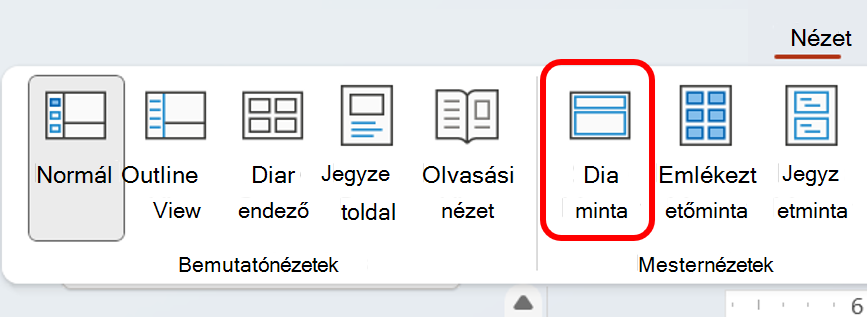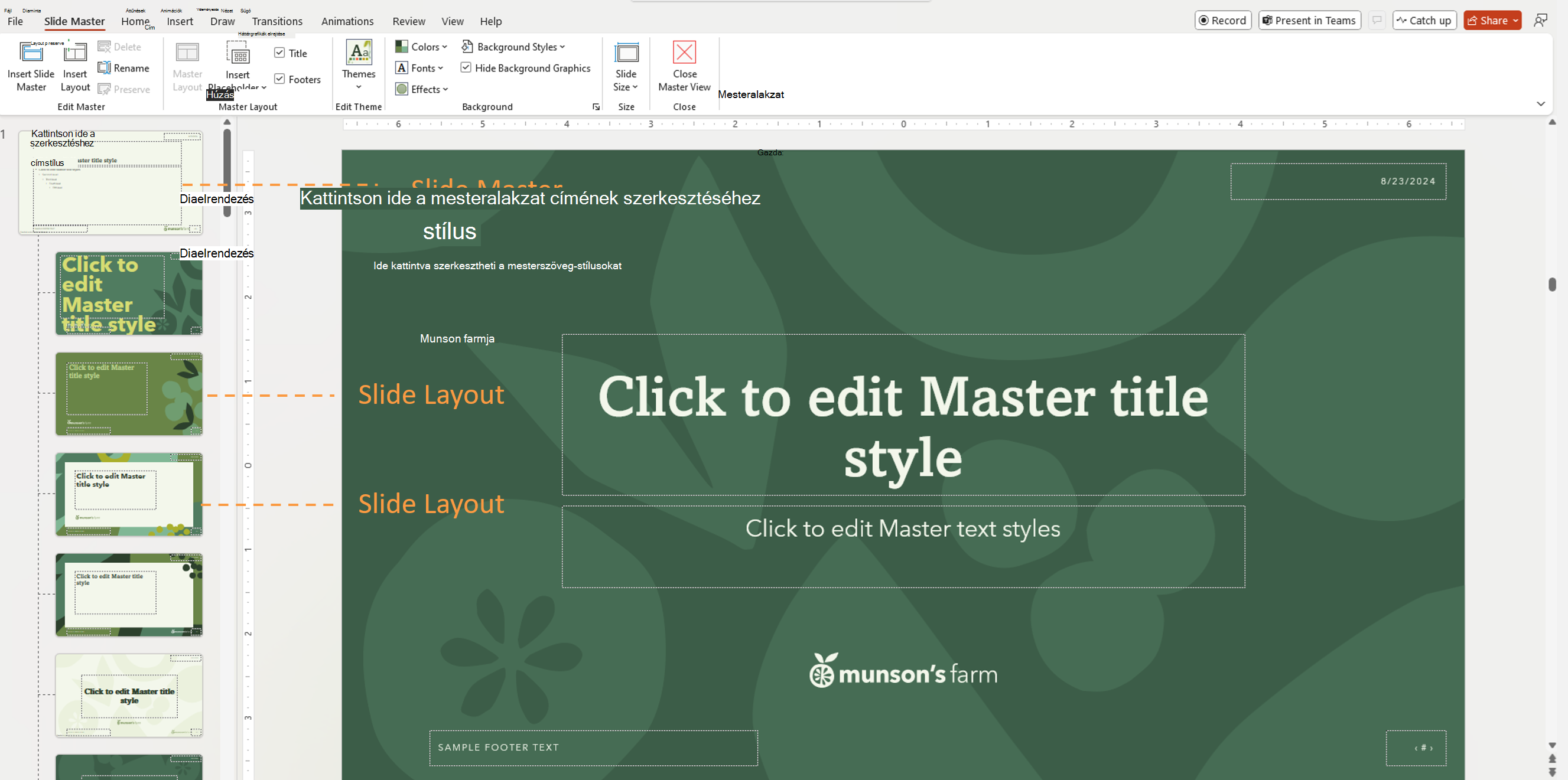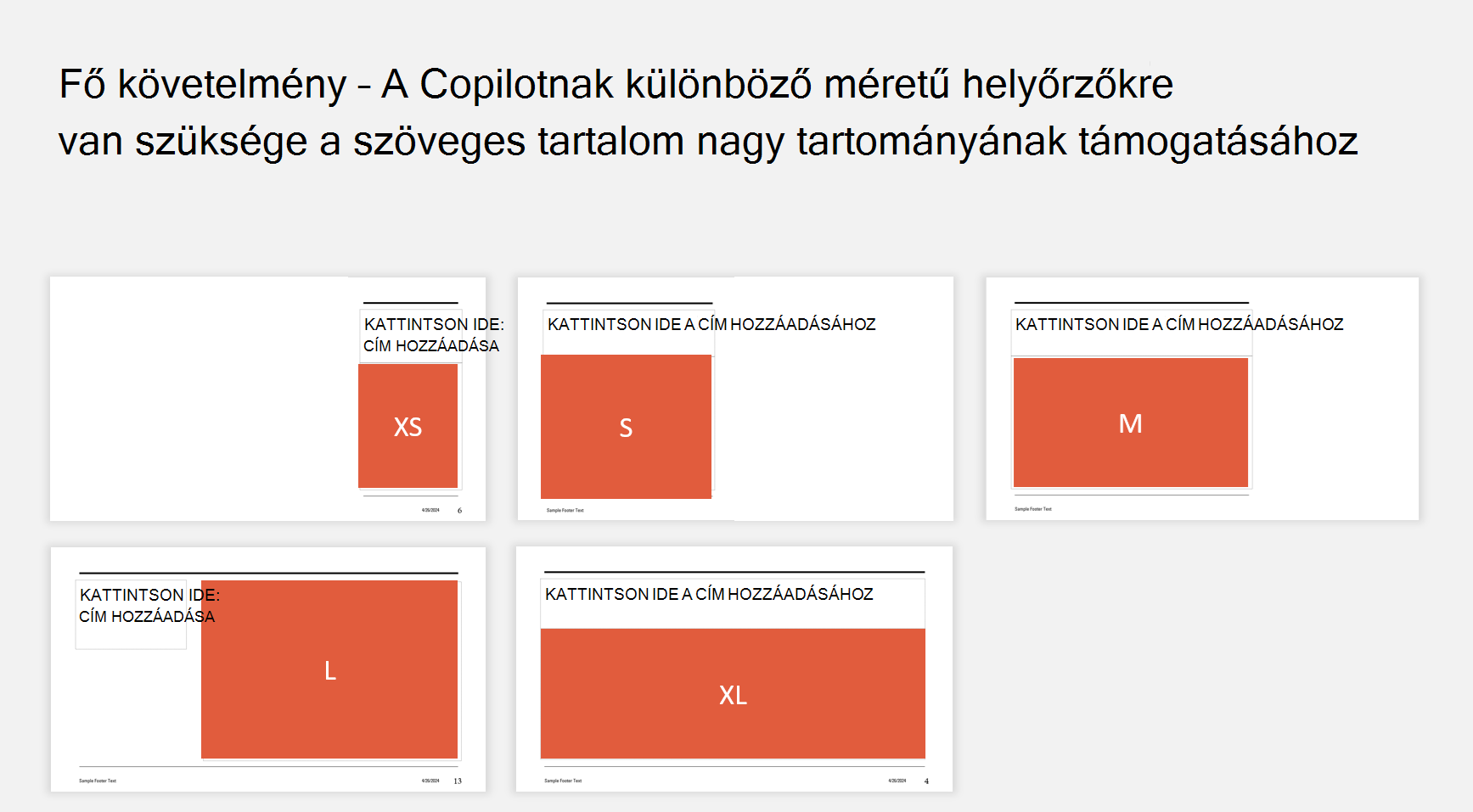Ez a dokumentum részletes útmutatást nyújt a Microsoft Copilot optimalizált PowerPoint-sablon létrehozásához és testreszabásához. Ezeknek az irányelveknek a követésével a Copilot letisztult, márkakonzisztens bemutatókat hozhat létre, amelyek megfelelnek a szervezet tervezési szabványainak.
A starter sablon áttekintése
A Microsoft kifejlesztett egy Copilot PowerPoint starter sablont, amely a Copilottal való használatra van optimalizálva. Ez a sablon az ajánlott eljárásokat követi, és ajánlott elrendezéseket tartalmaz, így biztosítva, hogy a Copilot kiváló minőségű diákat hozzon létre, amelyek megfelelnek a szervezet arculati és tartalmi igényeinek.
A Microsoft Copilot-kompatibilis kezdősablonja:
-
Az olvashatóságra és a vizuális fellebbezésre vonatkozó ajánlott eljárásokat követi
-
Különböző tartalomtípusok (csak szöveg, kép + szöveg, kísérődiák stb.) különböző elrendezéseit tartalmazza.
-
Leíró elrendezésneveket használ, így a Copilot képes azonosítani és kiválasztani a megfelelő formátumot
-
Világos helyőrző méretekkel és pozícióval rendelkezik, hogy a tartalom megfelelően illeszkedjen
A sablont itt töltheti le: Közlemény blogbejegyzés a TechCommunity webhelyen (görgessen végig az aljára a hivatkozás megkereséséhez)
A szervezet arculatának hozzáadása
A sablon testreszabásához szerkessze a Diaminta nézetben, hogy egységes arculatot biztosítson az összes elrendezésben:
-
Embléma, színek, betűtípusok – Vegye fel őket a diamintára, hogy az összes elrendezés örökölje őket
-
Témabetűtípusok & színek – A téma betűtípusainak/színeinek beállítása a Diaminta nézetben, hogy a helyőrzők automatikusan elfogadják őket
-
Díszítőelemek – A márka identitását tükröző alakzatok, vonalak, vízjelek vagy hátterek hozzáadása
A Diaminta nézetben végzett munkáról a Mi az a diaminta? című témakörben olvashat bővebben.
Tipp: Az olvashatóság megőrzése érdekében győződjön meg arról, hogy a tervezési elemek nincsenek átfedésben a szöveg/kép helyőrzőivel.
Az elrendezések duplikálásával és kisebb módosításokkal (például egy kép helyőrzőjének tükrözésével) adhat hozzá változatosságot.
A sablon megtervezése Diaminta nézetben
Hozzáférés:
-
PowerPoint Desktop → Nézet lap diaminta → (a Mintanézetek szakaszban)
Hierarchia:
A diák hierarchiája létezik. A legfelső dia a Diaminta. A diaminta elemeit és diaszint-definícióit az alatta lévő diák, más néven diaelrendezések öröklik.
Fontos: A PowerPoint sablonokkal bármilyen platformon létrehozhat bemutatókat, de a sablonokat a Windows vagy a Mac PowerPointban (nem a webben) kell létrehozni.
Címdiák:
Vállalati sablonok esetén a Copilot kép nélkül hoz létre címdiákat, mivel arra számít, hogy a vállalat már rendelkezik más díszítő elemekkel a címdián, amelyeket nem szabad zavarnia. Ha azt szeretné, hogy a címdián legyen kép, manuálisan is hozzáadhat képeket a címdiák elrendezéséhez a Diaminta nézetben. Ha változatosságra van szüksége, több elrendezést hozhat létre különböző képekkel.
Elrendezések elnevezése a Copilotban
Javasoljuk, hogy lehetőség szerint tartsa meg a kezdősablon elrendezésneveit – ezek Copilot vannak optimalizálva. Ha módosításra van szükség, győződjön meg arról, hogy az új nevek tükrözik a dia célját, és kövesse az alábbi példákat:
|
Dia típusa |
Ajánlott elrendezésnevek |
|---|---|
|
Cím |
Címdia Borító Cím |
|
Napirend |
Napirend Napirendi dia |
|
Szakasz |
Szakasz Elválasztó Átmenet Fejezet |
|
Content (Tartalom) |
Content (Tartalom) Text (Szöveg) |
|
Befejezés |
Befejezés Bezárás alatt Dia befejezése Összefoglalás |
Javaslatok:
-
Győződjön meg arról, hogy minden diatípushoz tartozik legalább egy elrendezés.
-
Annak érdekében, hogy a Copilot úgy döntsön, hogy kizár egy elrendezést, nevezze át az elrendezést úgy, hogy ne használjon felismert kulcsszavakat (ez a szervezet egy felhasználója számára továbbra is elérhető marad).
Hogyan választja ki a Copilot az elrendezéseket?
A Copilot jelenleg öt diatípust támogat: Cím, Napirend, Tartalom, Szakasz, Következtetés.A kiválasztás alapja:
-
Elrendezés neve
-
Helyőrző típusa és mérete
Minél változatosabb a sablon, annál dinamikusabb a Copilot kimenete.
Háttérstílusok beállítása PowerPoint-sablonokban
PowerPoint-sablon létrehozásakor a háttérstílus megfelelő beállítása biztosítja, hogy a szöveg és más elemek, például a SmartArt-ábrák a megfelelő témaalapú színeket használják – különösen akkor, ha a felhasználók stílusok között váltanak, vagy amikor a Copilot bemutatókat hoz létre a sablonból.
A következőképpen állíthatja be őket helyesen:
1. Szövegszínek Theme-Based használata a mesteralakzatban
-
A Diaminta elrendezéseiben győződjön meg arról, hogy minden szöveg témaszínt használ, például "Szöveg/háttér – Sötét 1" vagy "Szöveg/háttér – Világos 1".
-
Kerülje a színek manuális beállítását – a manuális felülbírálások nem reagálnak a háttérstílusok változásaira.
2. A háttérstílus alkalmazása és ellenőrzése
-
Nyissa meg a Diaminta megtekintése > lehetőséget.
-
Válassza ki a kívánt elrendezést.
-
A Tervezés lapon kattintson a Háttér formázása > Háttérstílusok elemre.
-
Vigye az egérmutatót az 1. stílus vagy a 4. stílus fölé a szöveg és a színek viselkedésének megtekintéséhez.
-
Vagy kattintson a jobb gombbal a Stílus 1 vagy a 4. stílus elemre , és ha csak a diát ellenőrzi, válassza az Alkalmaz a kijelölt diára parancsot. Ez segít meggyőződni arról, hogy a várt színek megfelelően változnak a stílusok közötti váltáskor.
Gyorstesztek annak ellenőrzéséhez, hogy működik-e
-
A háttérstílus alkalmazása után rajzoljon egy szövegdobozt a diamintára.
-
Írjon be valamit– csak hogy ellenőrizze, hogy a várt szövegszín-e.
-
Váltás az 1 . stílus és a 4. stílus között.
-
Ha a szöveg színe megfelelően változik, a stílus működik.
-
Ha nem, előfordulhat, hogy a háttérstílus nem megfelelően van alkalmazva, vagy a szöveg ékezetes vagy rögzített színt használ.
Megjegyzés több mesterpéldányról
A Copilot csak egy diamintából származó elrendezéseket használ.
Ha a sablon több mesteralakzattal rendelkezik (például különböző színpalettákhoz), javasoljuk, hogy a rugalmasság maximalizálása érdekében egyesítse őket egyetlen mesteralakzatban, a Copilot keveri és egyezteti őket. Másik lehetőségként hozzon létre egy sablont az egyes főkiszolgálókhoz.
A frissített sablon használata Copilot
-
A sablon mentése .potx-fájlként
-
Nyissa meg a PowerPoint-ben.
-
Kattintson a Copilot ikonra > Új bemutató létrehozása
-
Hozza létre a bemutatót.
Sablon alapértelmezettsé tétele a Copilothoz
-
Töltse fel a sablont a sablon OAL-fájljához.
-
A PowerPoint Backstage nézetében az "Üres bemutató" alapértelmezett értékeként jelenik meg.
-
A Copilot az összes létrehozott bemutatóhoz használni fogja.
Bemutató létrehozása céges arculati képekkel
Copilot mostantól a vállalat digitáliseszköz-kezelőjéből (DAM) származó márkaképek használatával hozhat létre bemutatókat. Copilot jelenleg támogatja a Microsoft szervezeti objektumtárakban (OALs)tárolt képek elérését.
Fontos: Ez a funkció 2025 júniusában vált elérhetővé a nagyközönség számára.
Ha csak márkaképeket szeretne használni, válassza az Images (mágusok) lehetőséget a szervezet márkakódtár-beállításában. Az alapértelmezett beállítás a Microsoft 365-tartalomtárban található képek használata.
Kiválaszthatja a Microsoft 365-ből és a szervezetből származó képeket is, és megkérheti a Copilotot, hogy rangsorolja a márkaképek használatát, és készítsen Biztonsági másolatként Microsoft 365-képeket.
Képforráscímkék az előadói jegyzetekben
A kép forrása megjelenik az előadói jegyzetekben. A képek Microsoft 365 jelölése Microsoft 365-ös tartalomtár lesz. A vállalattól származó képek a következő címkével lesznek ellátva: (YourCompanyName) Brand Library.
A Copilot beállítása a márkán belüli rendszerképek használatára
Szeretné, ha a Copilot automatikusan kiválasztaná a megfelelő márkaképeket a SharePoint OAL-ból (a fent látható módon) vagy a Templafyből? Itt állíthatja be a lépéseket: Vállalati márkaképek engedélyezése a PowerPoint Copilottal
A legjobb Copilot-kimenet összegzése
-
Diaminták összesítése – Az összes elrendezés egyetlen mesteralakzat alatt tartása
-
Alapvető elrendezések belefoglalása – Cím, Napirend, Szakasz, Tartalom, Következtetés
-
Helyőrző fajta biztosítása – A különböző méretű helyőrzők lehetővé teszik, hogy a tartalom megfelelően illeszkedjen
-
Alcím helyőrzőinek eltávolítása a tartalomdiákról – A Copilot nem tölti ki ezeket
-
A megfelelő helyőrzőtípusok használata – A címelrendezésekhez címhelyőrzőre és szöveghelyőrzőre van szükség a diamintán
-
Egymást átfedő elemek elkerülése – A helyőrzők & ábrák elkülönítése
-
Díszítő elemek megjelölése – Az Akadálymentesség-ellenőrző → a Megjelölés díszítőként parancsot, hogy a Copilot a helyén hagyja őket
-
A cím betűméretének módosítása – hosszabb címek esetén 40 pontos, rövid, tömör címek esetén pedig 65 pontos